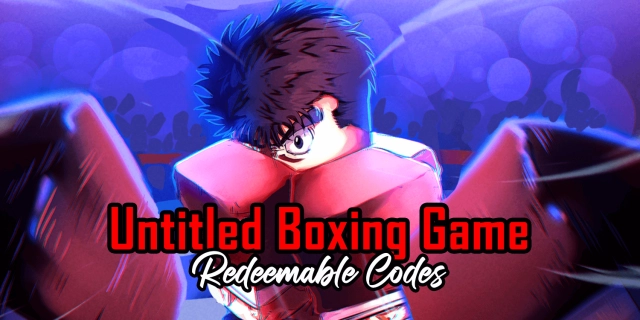LDPlayerでFGA(Fate/Grand Automata)を使う方法の紹介
FGOにおけるFGAとは、スマートフォンゲーム「Fate/Grand Order」を自動でプレイするツール、「Fate/Grand Order Auto (FGA)」の略称です。FGAは、ゲームの戦闘を自動化し、プレイヤーの負担を軽減することを目的としたツールです、この記事ではLDPlayerでFGA(Fate/Grand Automata)を使う方法の紹介します。
目次
ダウンロード方法
1、LDストア内に「FGA」を検索し、簡単にダウンロードできます

2、githubで【FGA-APK-XXXX.ZIP】をダウンロード
https://github.com/Fate-Grand-Automata/FGA/releases/tag/v2990

ダウンロードされたファイルをクリックし、APKをLDPLayerにトラッグすれば、インストールできます。


3、apkcomboでAPKをダウンロードし、LDPLayerにインストールする

起動画面の各設定
画像キャッシュの保存先を選択し、その後で希望するサーヴァントや概念礼装を選ぶ際に、対応する画像が選択したフォルダ内に保存されます。
フォルダの新規をおすすめです、PCとLDPLayerのファイル共有にはここをクリックして、ご確認ください。





FGA省電力モードのOFF

アクセシビリティ機能のON

メイン画面
「バトル設定」は一般的なスクリプト設定
App LanguageはFGAの言語の変更
その他の設定はスクリプトの詳細設定(通常は変更不要)

「バトル設定」をクリック→右上の「✙」をクリック、 スクリプトを新規してみてください。

スクリプト画面
バーティー名
スクリプト名前の変更
コマンド
スクリプトの実行順番

クエスト内スクリプト
左上で各ターンにロックする敵を選択できます。
下の a〜i は、3つのサーヴァントそれぞれの3つのスキルに対応しており、ゲーム内でのスキル発動に合わせて、希望する発動順にスキルおよび対象を順番にクリックしてください。

スキル対象の選択
上図の色を参考にして、スキルを使用する対象を選択します。
中央は対象を必要としないスキル、下は一部の追加オプションを持つサーヴァントのスキルで、該当サーヴァントを使用する場合はそのサーヴァントを選択してみてください。

例えばスペース・イシュタルの第2スキル(宝具の色を選択)では、左下のボタンをクリックし、その後下部のボタンをクリックして該当サーヴァントに切り替えます。


Attack画面
スキル画面と同様に、対応するサーヴァントの宝具を選択します。
左下は、宝具発動前にサーヴァントの攻撃カードを選んで追撃するかどうかの設定です。
右下は、このターン終了後に次のwaveへ進むかどうかの設定です。

Masterスキル
スキル発動画面と同じですが、マスタースキルには交代スキルがあります。
交代スキルを使う場合は、中央の黄色いボタンをクリックし、前衛と後衛のどちらのサーヴァントを入れ替えるか選択してください。


素材項目
素材監視、スキル発動の高度なオプション(通常は使用しません)、サーバー区分、使用するパーティ番号

コマンド優先順位オプション
出撃している3騎のサーヴァントのコマンドの優先順位を設定できます。優先順位の高いカードが優先的に選ばれます(通常は調整不要です)。

サポート選択
一番上は必要なサーヴァントのクラスで、ALLクラスを含めるかどうかのチェックがあります。
選択方法は通常「優先」、代替方法は「手動」です。

優先サーヴァント
必要なサーヴァントを選択でき、さらに最終再臨かどうか、スキルレベル、装備している概念礼装、概念礼装の最大解放が必要かどうかも指定できます。
 .
.
もしプリセットのサーヴァントや概念礼装に欲しいものがない場合は、スクリーンショット機能を使って欲しいサーヴァントや概念礼装を切り取り、再度この画面で選択してください。
スクリーンショットの撮り方
まずスクリプトを起動し、案内に従ってスクリプトの権限を付与してください。

問題なく許可、実行された画面

その後、ゲーム内に入り、クエストに進み、サポート選択画面で左下の開始ボタンをクリックします。
左下のサポート画像をスクリーンショットしてください。